OneNoteのSendtoSwayアドインを使用して、コンテンツをSwayに送信します
Microsoftは、 OneNote用のアドインを導入しました 、 Send to Swayとして知られています 。 Send to Swayアドインを使用すると、OneNoteを使用してデータをOfficeSwayにエクスポートできます。したがって、OneNoteに保存したものはすべて、スライドショーやPowerPointプレゼンテーションに非常に簡単に変換できます。現在、SendtoSwayアドインプレビューがMicrosoftで利用可能です。 Send to Swayアドインの簡単なレビューです。これには、その機能、アドインのインストール方法、および使用手順が含まれています。

Sway:Microsoftの使いやすいツール
Office Swayは、Microsoftによって導入された魔法のツールです。 Swayを使用すると、Web上でプレゼンテーション、スライドショー、ストーリーを作成できます。一部の人々によっては、疑似パワーポイントとしても知られています。 Swayを使用して優れたプレゼンテーションを作成するには、コンテンツを追加するだけです。コンテンツには、テキスト、ビデオ、JPEG画像、GIF、グラフィック、インタラクティブチャート、ブドウの木、さらには地図などがあります。 Swayでは、デバイスから画像を追加したり、内蔵カメラを使用して画像をSwayにスナップしたりすることもできます。素材が何であれ、Swayに追加するだけで、ツールが残りの素晴らしいプレゼンテーションを作成するプロセスを実行します。さらに、Swayを使用して、インタラクティブなレポート、プレゼンテーション、個人的なストーリーを共有することもできます。
OneNote用のSwayアドインに送信
以前は、OneDriveからテキストと画像を簡単に追加できました。 Swayへのインポートも可能でした。ただし、OneNoteをエクスポートすることはできませんでした。 Send to Swayアドインを使用すると、OneNoteをSwayに実際にエクスポートできます。そして、Swayの魔法が始まります。このツールは、組み込みのデザインエンジンを使用してフォーマットを実行します。 Swayを使用してデザインをカスタマイズすることもできます。
SendtoSwayアドインのダウンロードとインストール
Send to Swayアドインのダウンロードを開始する前に、次のようにファイル名を選択する必要があります。 OneNoteのx86(または32ビット)バージョンを使用している場合は、x86バージョンをダウンロードしてください。 OneNoteのx64バージョンをお持ちの場合は、x64バージョンをダウンロードしてください。
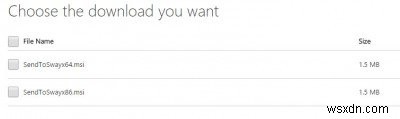
ツールのサイズはわずか1.5MBで、数秒以内にダウンロードされます。ダウンロードした.msiファイルをクリックすると、インストールプロセスが開始されます。
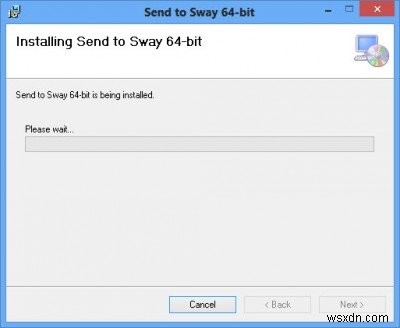
Send to Swayアドインがインストールされると、OneNoteに組み込まれます。 SendtoSwayアドインがリボンに表示されます。

SendtoSwayアドインの使用方法
OneNoteにコンテンツを配置してから、保存します。リボンの[SendtoSway]アイコンをクリックして、このOneNoteをSwayにエクスポートします。 Swayにタイトルを付けるように求める次のウィンドウポップアップが表示されます。また、OneNoteにサインインしている電子メールIDも表示されます。他のメールIDが必要な場合は、既存のメールIDでサインアウトしてください。
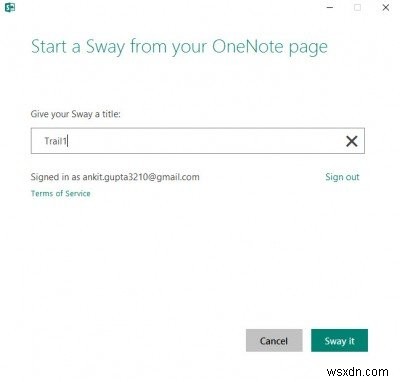
タイトルを付けたら、[Sway it]をクリックするだけで、OneNoteがSwayitを開始します。
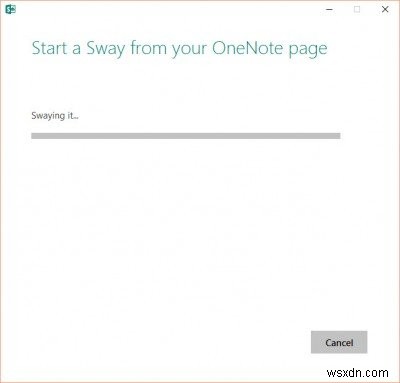
これで、OneNoteが揺れました。プロセスが完了すると、表示と編集の2つのリンクが表示されます。このプロセスでは、OneNoteのコンテンツがSwayで直接編集できるようになります。
SendtoSwayアドインの機能
Send to Swayアドインの最も優れている点は、すべてのWindowsオペレーティングシステムで同じように機能することです。 Swayリンクをクリックすると、InternetExplorerで開きます。
前述のように、このツールはコンテンツのデフォルトのデザインをいくつか提供します。ただし、カスタマイズすることもできます。すべてのコンテンツがSwayにエクスポートされるため、リンクを簡単に共有できます。友達にも同僚にも。彼らはソフトウェアをダウンロードせずにウェブ上で直接あなたのコンテンツを見ることができます。 Swayはクラウドを介してOneNoteを同期するため、さまざまなデバイスからOneNoteにアクセスできます。
SendtoSwayアドインのプレビューをここからダウンロードできます。 。
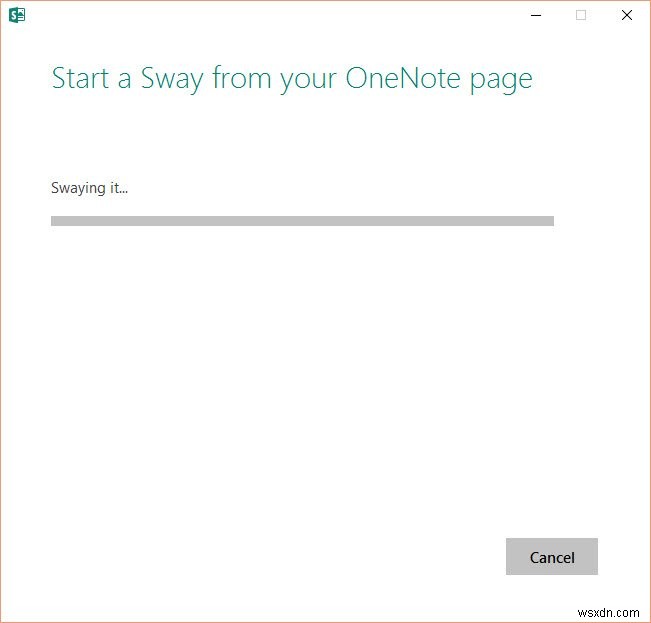
-
Outlook で OneNote 2016 を使用して生産性を高める方法
OneNote 2016 を使用している場合、Microsoft Store または MacOS App Store で入手できる同等のアプリと比較して、デスクトップ アプリには利点が 1 つあります。 Outlook でメールやその他のことを書いているときに、それらを反転して OneNote ノートブックに入れることができます。このガイドでは、その方法と、Microsoft のノート タスキング アプリを使用して生産性を向上させる方法について説明します。 OneNote 2016 アドインが Outlook でアクティブであることを確認する方法 まず、OneNote アドインが Out
-
コンピュータ画面を音声付きで記録する方法 (無料)
ブログのまとめ – YouTube チャンネル用にゲームを録画しようとしていますか?しかし、ビデオ画面の記録とは別に音声ファイルを記録する方法について常に混乱していますか?このブログは、スクリーン アクティビティと共にオーディオ ファイルを記録する方法を学習するのに役立ちます。 あなたがビデオ クリエーターであれば、ビデオの作成、録画、編集の苦労を知っているでしょう。アウトプットは他の人にはシームレスに見えますが、その背後にあるプロセスはそれほど単純ではありません。彼らとそのような仕事を計画している人を助けるために、私たちはこのブログで簡単な解決策を用意しています.マイクの音声を別のファ
